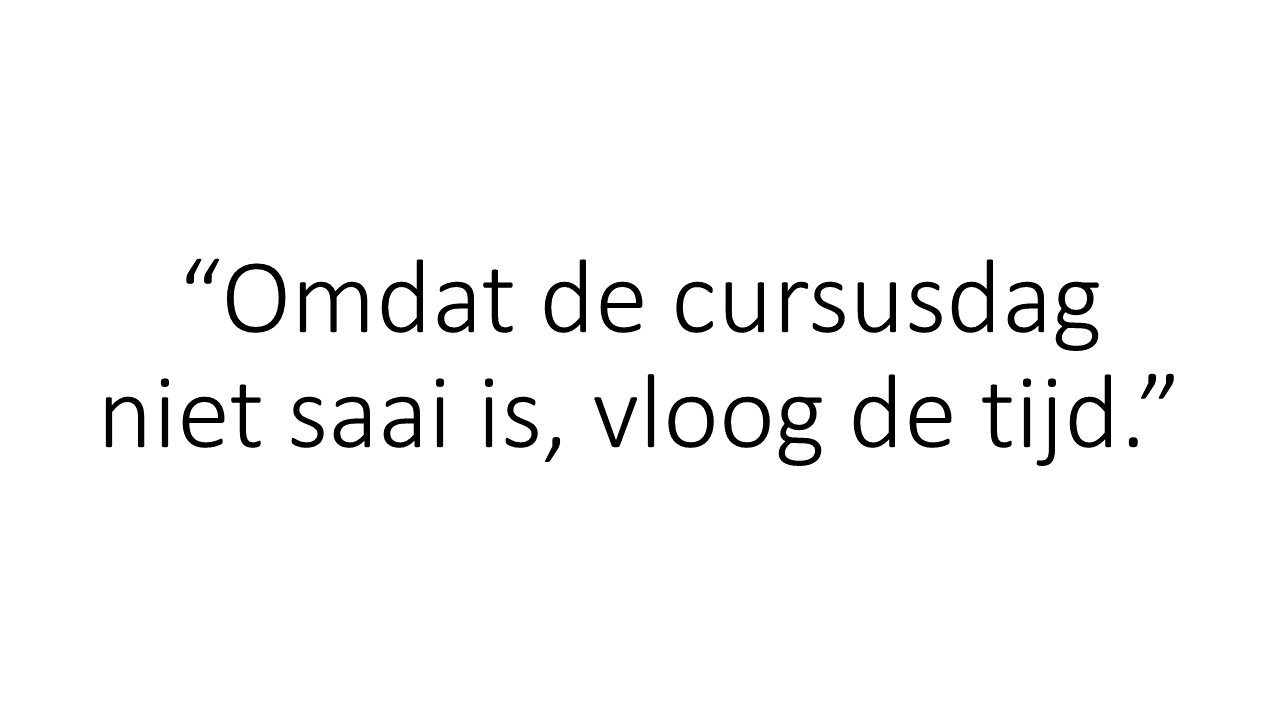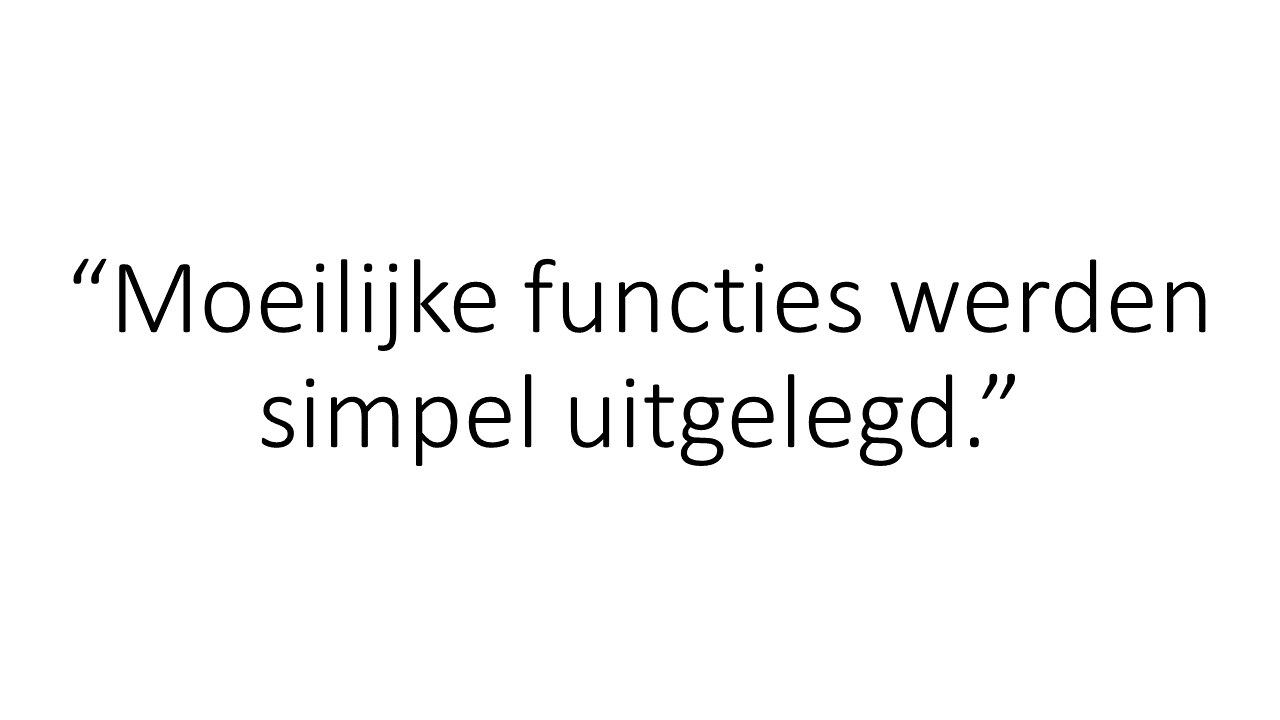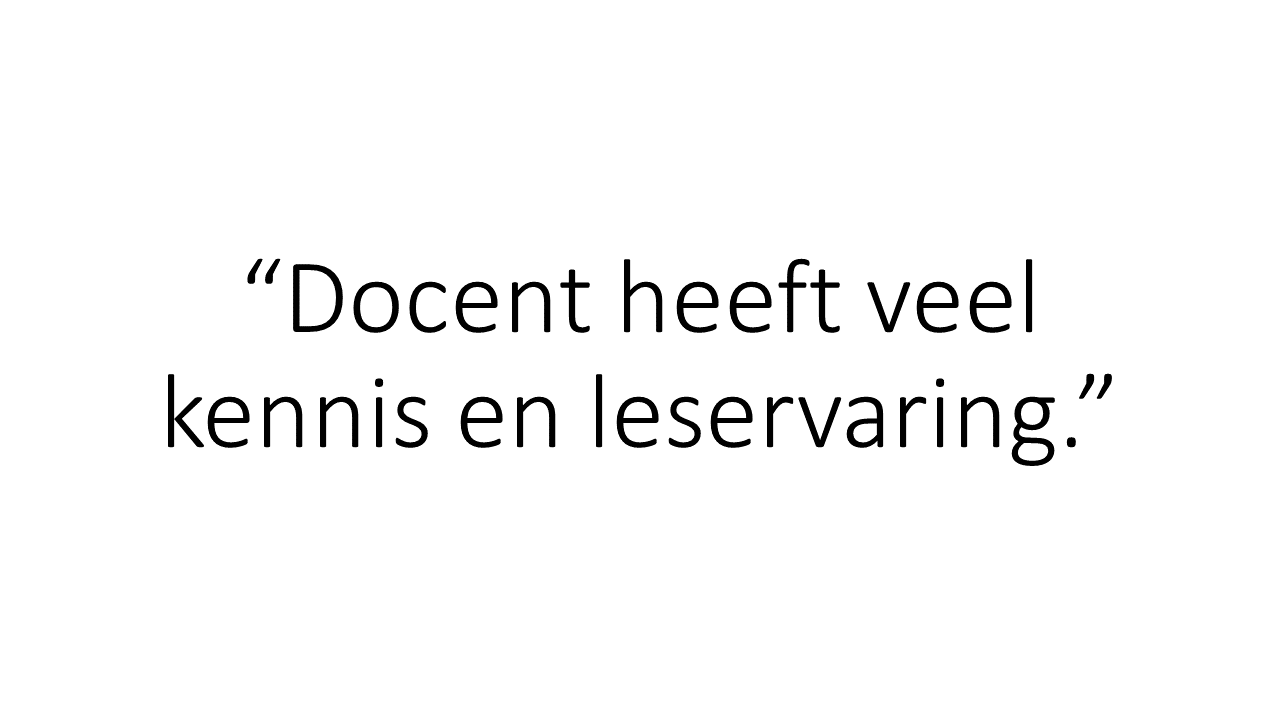Outlook: voorwaardelijke opmaak afspraken agenda
- Afspraken in de agenda kunnen automatisch een kleur krijgen afhankelijk van bij voorbeeld het onderwerp
- Open uw agenda
- Klik op Weergave-instellingen in het Tabblad Beeld in de groep Huidige weergave
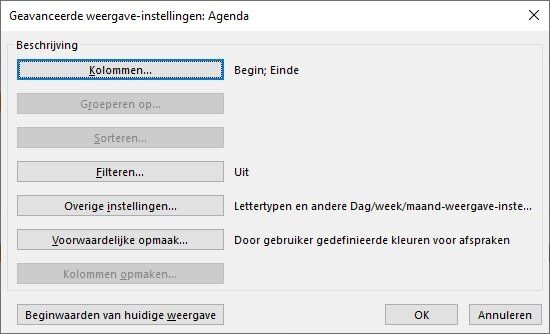
- Klik op Voorwaardelijke opmaak
- Klik op toevoegen
- Geef de regel een naam
- Kies een kleur
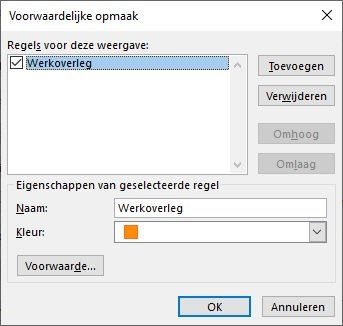
- Klik op Voorwaarde
- Vul bij voorbeeld bij Zoeken naar tekst "Werkoverleg" in
- Dit betekent dat de regel van toepassing is op afspraken met als onderwerp "Werkoverleg"
- Klik driemaal op OK
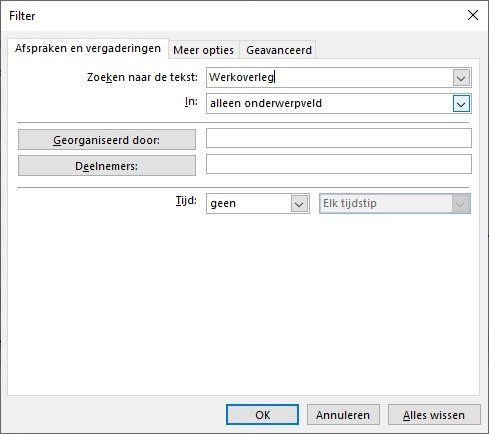
- U bent nu terug in de agenda
- Maak een aantal afspraken met als onderwerp "Werkoverleg"
- Deze afspraken moeten nu de ingestelde kleur krijgen
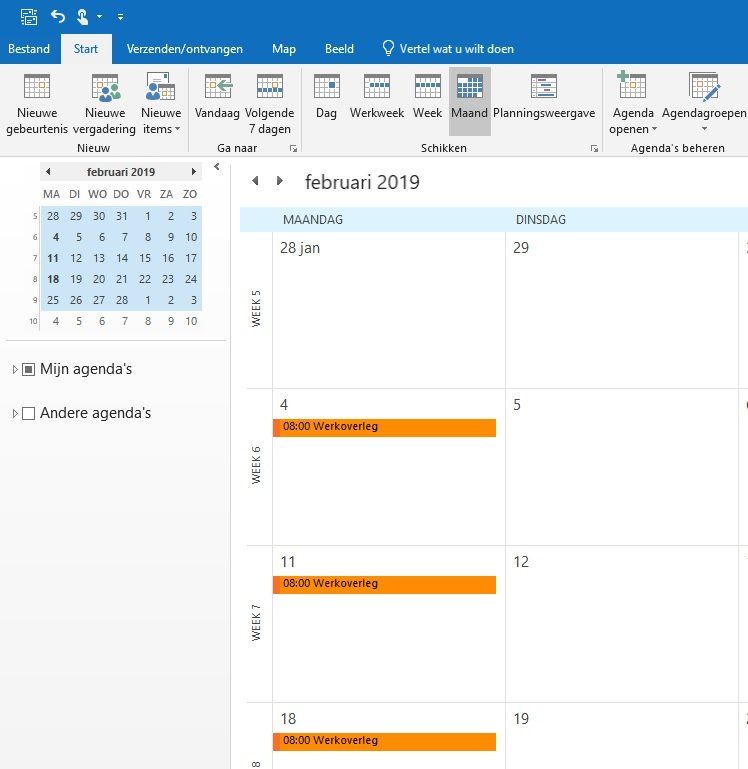
In onze cursussen MS Outlook leert u nog meer tips & tricks